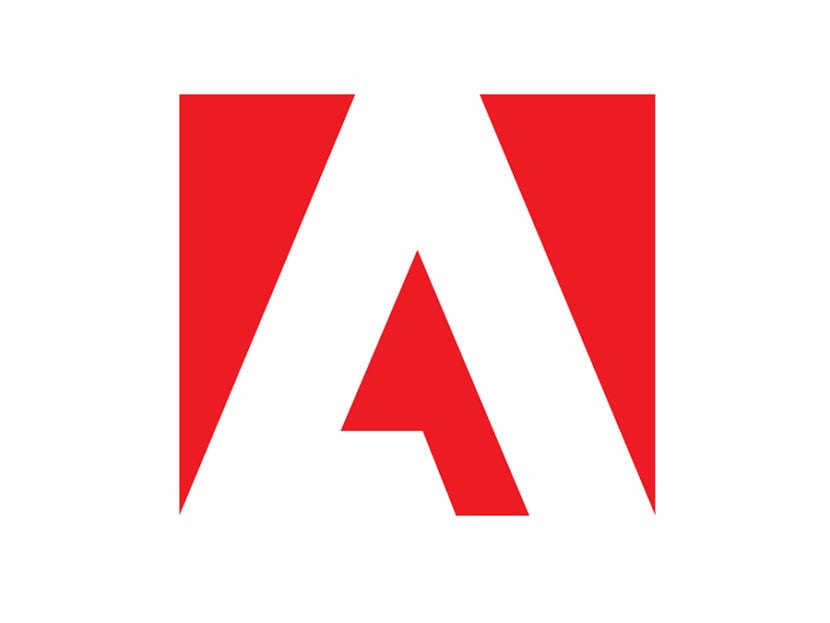
Γεια σε όλους! Σε αυτήν την ανάρτηση έρχομαι να εξηγήσω με απλό και γρήγορο τρόπο ποιες είναι οι λειτουργίες του Camera Raw, μια επιλογή ανάπτυξης που διαθέτει το Photoshop και η οποία είναι πολύ ισχυρή αν ξέρουμε πώς να το χρησιμοποιήσουμε. Με αυτόν τον τρόπο, το πρώτο βήμα θα είναι να εγκαταστήσετε το Adobe Photoshop στη συσκευή μας.
Για να μπορέσουμε να επεξεργαστούμε στο Raw, πρέπει να τραβήξουμε τις εικόνες με τη φωτογραφική μας μηχανή μορφή, δηλ. Raw. Για να γίνει αυτό, θα αναζητήσουμε τη μορφή λήψης στις επιλογές της κάμερας και θα την αλλάξουμε.
Εάν η κάμερά σας είναι πιο βασική και δεν έχει μορφή Raw, αλλά εξακολουθείτε να θέλετε να παίξετε με το Camera Raw, υπάρχουν μετατροπείς στο διαδίκτυο που θα σας βοηθήσει να μεταβιβάσετε τη μορφή των φωτογραφιών σας στο Raw ή ακόμη και με το ίδιο το Photoshop. Υπάρχει επίσης η δυνατότητα επεξεργασίας σε άλλες μορφές εκτός από το Raw, από μια φορά μέσα Photoshop μπορούμε να ανοίξουμε την επιλογή Raw Camera Filter, αλλά συνιστάται η μορφή να είναι η σχολιασμένη ώστε να μπορεί να αποκαλυφθεί ως έχει με τις μέγιστες δυνατότητες.
Μόλις έχουμε τις φωτογραφίες μας στην επιθυμητή μορφή, θα τις μεταφέρουμε στον υπολογιστή και θα επιλέξουμε αυτές που θέλουμε να αναπτύξουμε. Τους σύρουμε στο εικονίδιο του Photoshop. Το Camera Raw θα ανοίξει αυτόματα και οι εικόνες σας θα τοποθετηθούν στην αριστερή πλευρά της διεπαφής ως ταινία.
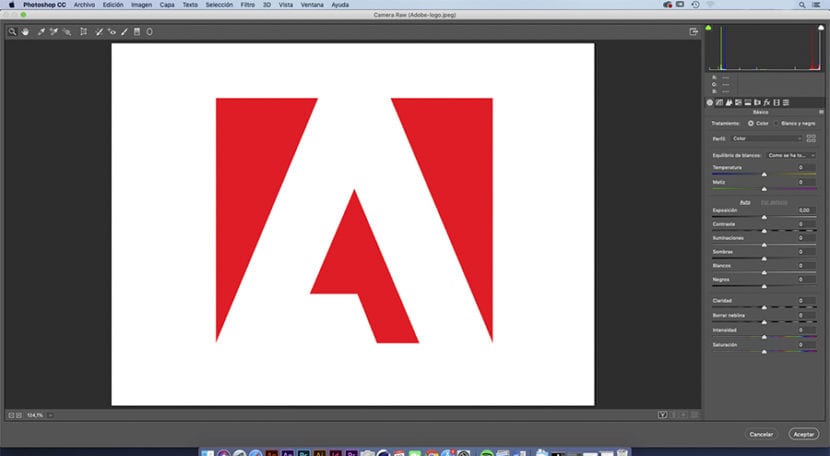
ΒΑΣΙΚΕΣ ΦΑΣΕΙΣ ΑΚΟΛΟΥΘΗΣΗΣ:
- Κάτω από το παράθυρο εικόνας στα δεξιά, πρέπει να επιλέξουμε χρωματικός χώρος που θέλουμε να χρησιμοποιήσουμε, για το οποίο προτείνω Adobe RGB γιατί είσαι ο πιο ισχυρός.
- τελειώματα : Εχουμε ένα επάνω μενού στο οποίο θα βρούμε επίσης το εργαλείο αποκοπής. Εάν το πατήσετε για περισσότερο από ένα δευτερόλεπτο, θα ανοίξει ένα μίνι μενού με επιλογές. το πρώτο βήμα που πρέπει να κάνετεΕάν είναι απαραίτητο, η περικοπή στην περικοπή δεν θα είχε πολύ νόημα.
- Εργαλείο μετασχηματισμού, για να διορθώσετε την εικόνα εάν είναι απαραίτητο λόγω εκτροπές ή παρόμοιο, αν και το Photoshop θα μπορούσε επίσης να χρησιμοποιηθεί.
- Επίπεδο : Αυτό το εργαλείο χρησιμοποιείται έτσι ώστε το πρόγραμμα ισοπεδώστε τον ορίζοντα του Αυτόματος τρόπος, κάνοντας κλικ στο εργαλείο και σύροντάς το προς μια ευθεία γραμμή που περιέχει τη φωτογραφία μας.
- Διόρθωση φακού: Στην καρτέλα προφίλ, θα επιλέξουμε την αυτόματη για το Προφίλ έτσι ώστε διορθώστε την παραμόρφωση του lenτσάι. Στην ίδια καρτέλα στο επιλογή Χρώμα, θα επιλέξουμε επίσης αυτόματα. Για να αποφύγετε τυχόν αναντιστοιχία χρωμάτων που μπορεί να έχει δημιουργήσει η κάμερα ή το περιβάλλον. Τέλος, στην καρτέλα εγχειρίδιο, μπορούμε να διορθώσουμε τις παραμορφώσεις όπως βλέπουμε.
- Ισορροπία λευκού: Αυτό το εργαλείο θα μας επιτρέψει αφαιρέστε τα χρώματα της φωτογραφίας μας και να την εξουδετερώσουμε. Αυτό το εργαλείο είναι πραγματικά χρήσιμο και εξαιρετικά εύκολο στη χρήση, καθώς και γρήγορο. Κάνουμε κλικ σε κάποιο γκρι ή λευκό που έχει τη φωτογραφία μας ή άλλη ταινία, για να εξουδετερώσει την εικόνα και έτσι μπορούμε να απαλλαγούμε από το γκρίζο γράφημα που έχουν οι επαγγελματίες για να εξουδετερώσετε τις φωτογραφίες σας. Θα γνωρίζετε ότι λαμβάνετε αποτελέσματα εάν η φωτογραφία σας είχε, για παράδειγμα, ένα ροζ καστ και εξαφανιστεί αμέσως.
- El βασικός πίνακας βασικής ανάπτυξης έχει: Θερμοκρασία χρώματος. Έκθεση, σκιές, επισημάνσεις, λευκά, μαύρα, διαύγεια, αντίθεση, ένταση και κορεσμός. Αυτά τα τα επίπεδα είναι επεξεργάσιμα με το δρομέα σας, έτσι ώστε να μπορείτε να βλέπετε οπτικά πώς θέλετε να είναι η φωτογραφία σας. Ωστόσο, ένα μικρό τέχνασμα για να αποφύγετε την υπερβολή με αυτά τα εφέ είναι πατήστε alt ενώ μετακινείτε τον κέρσορα επιλογών, για παράδειγμα, η έκθεση. Αυτό θα σας ενημερώσει εάν η φωτογραφία σας είναι υπερβολική έκθεση ή, αντίθετα, αν δεν έχει φως.
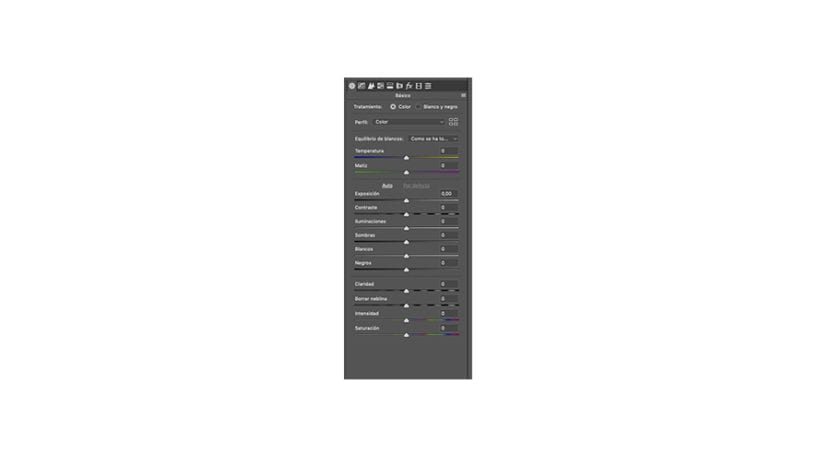
- Εντός της Πάνελ HSL, εμφανίζεται ένα μενού με τις επιλογές του Απόχρωση, κορεσμός και φωτεινότητα. Λειτουργούν το ίδιο όπως στο βασικό πλαίσιο ανάπτυξης, με έναν κέρσορα. Πολύ χρήσιμο για αλλαγή χρωμάτων εικόνας χωρίς τη χρήση του Photoshop απευθείας.
- Βούρτσα ρύθμισης : Αυτή η βούρτσα δημιουργήστε μια μάσκα όπου ζωγραφίζωστη φωτογραφία μας. Μόλις είπε είπε μάσκα, έχουμε την επιλογή να αλλάξουμε τις τιμές που έχουμε σχολιάσει πριν, όπως έκθεση, αντίθεση, και τα λοιπά. Είναι υπέροχο, καθώς θα εφαρμοστεί μόνο στην περιοχή που έχετε ζωγραφίσει με το πινέλο και αυτό εξοικονομεί πολύ χρόνο από τις επιλογές στο Photoshop.
- Πίνακας υπάρχοντα, που περιέχουν την επιλογή να σβήστε την ομίχλη, τα σύντομα χρονογραφήματα ή προσομοιώστε θόρυβο / κόκκους με μαρμάρινο.
- Φίλτρα: Ογκομετρική και ακτινωτή. Λειτουργούν όπως το πινέλο ρύθμισης που συζητήθηκε αλλά ρυθμίζουν μια κλίση. Είναι ένα πολύ ισχυρό εργαλείο.
- Εργαλείο για Αφαίρεση μελανιού. Όπως υποδηλώνει το όνομά του, αυτό το εργαλείο είναι χωρίς απώλειες. Ωστόσο, η χρήση του δεν συνιστάται για αυτό το πρόγραμμα, τα αποτελέσματα δεν είναι πολύ καλά.
- Βαθμονόμηση κάμερας: Με αυτό το πάνελ μπορούμε να επιλέξουμε ένα προφίλ κάμερας και επίσης έναν τύπο διαδικασίας ανάπτυξης. Η συμβουλή μου δεν είναι να αγγίξετε αυτά τα προφίλ και να διατηρήσετε τις τρέχουσες προεπιλεγμένες ρυθμίσεις του προγράμματος.
- Πίνακας λεπτομερειών: Εδώ μπορούμε να προσθέσουμε εστίαση στη φωτογραφία, αλλά δεν συνιστάται η κατάχρηση ή η υπέρβαση της ακτίνας εμφανίζεται κόκκος και η φωτογραφία έχει υποστεί ζημιά. Σε αυτό το πάνελ θα έχουμε επίσης το επιλογή μείωσης θορύβου, το οποίο λειτουργεί αρκετά καλά, αλλά όπως είπαμε δεν μπορούμε να το παρακάνουμε όπως θα μπορούσε να παρατηρηθεί και η φωτογραφία θα ήταν χαλασμένη.
Ελπίζω ότι η ανάρτηση είναι χρήσιμη για όσους δεν γνωρίζουν το Camera Raw και έχουν αμφιβολίες για το τι είναι κάθε εργαλείο! Είναι πολύ εύκολο στη χρήση και τα αποτελέσματα μπορεί να είναι πολύ καλά, γι 'αυτό σας ενθαρρύνω να παίξετε μαζί του.